
Το Microsoft PowerPoint έχει αρκετά απλά χρώματαέτσι ώστε να μπορείτε γρήγορα και εύκολα να στυλιστούν οι εικόνες στην παρουσίαση του PowerPoint. Είτε θέλετε να δημιουργήσετε ένα καλλιτεχνικό αριστούργημα είτε απλά να έχετε το έγγραφό σας σύμφωνα με τις ρυθμίσεις του εκτυπωτή σας, μπορείτε να αλλάξετε τις εικόνες σας σε ασπρόμαυρη μορφή στο PowerPoint
Πώς να αλλάξετε μια εικόνα σε Ασπρόμαυρη στο Microsoft PowerPoint
Αλλαγή της εικόνας σας σε ασπρόμαυρο σεΤο Microsoft PowerPoint είναι εύκολο! Η ρύθμιση χρώματος επηρεάζει μόνο την εικόνα που έχει εισαχθεί στο έγγραφό σας (και είναι αντιστρέψιμη σε αυτό). δεν έχει καμία επίδραση στο πρωτότυπο αρχείο.
Πρώτα, κάντε κλικ για να επιλέξετε την εικόνα στο έγγραφό σας.

Μεταβείτε στην καρτέλα "Μορφοποίηση" στη Κορδέλα.

Κάντε κλικ στο κουμπί "Χρώμα".

Στο αναπτυσσόμενο μενού που εμφανίζεται, κάντε κλικ στην επιλογή "Κορεσμός 0%" στην ομάδα "Κορεσμός χρωμάτων".

Voila! Η εικόνα σας είναι τώρα ασπρόμαυρη.

Και μην ανησυχείτε. Το PowerPoint εξακολουθεί να έχει την αρχική εικόνα με όλα τα χρώματα ενσωματωμένα, ώστε να μπορείτε να επαναφέρετε εύκολα τα αρχικά χρώματα (ή ακόμα και να τα αλλάξετε σε κάτι άλλο). Για να αλλάξετε τώρα την ασπρόμαυρη εικόνα σας στην αρχική της κατάσταση, απλώς πατήστε την καρτέλα "Μορφοποίηση" ξανά και αυτή τη φορά, κάντε κλικ στο κουμπί "Επαναφορά εικόνας".
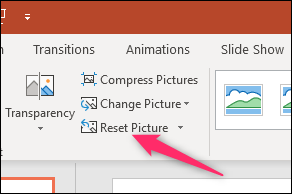
Και ακριβώς έτσι, η εικόνα σας επιστρέφει στο αρχικό χρώμα.









